Upiti
| Sjedište: | CARNET - Arhiva 2021 Loomen |
| E-kolegij: | III. Gimnazija Osijek - Informatika 4 |
| Knjiga: | Upiti |
| Otisnuo/la: | Gost (anonimni korisnik) |
| Datum: | četvrtak, 26. prosinca 2024., 15:18 |
1. Upiti
Jedno od osnovnih svojstava baze podataka jes brzo pretraživanje velike količine podataka. Podatke u bazama podataka možemo sortirati i filtrirati uporabom odgovoarajućih opcija sa vrpce s alatima (kartica Polazno). No filtriranje podataka nije uvijek praktično, jer filter uvijek prikazuje cijele slogove. Kako bismo mogli iz mnoštva podatakak izdvojiti podatke prema nekom kriteriju koristimo se upitima (Query).
Upit je zahtjev koji korisnik postavlja programu da bi se izvela neka operacija s podatcima. Upit je zahtjev za rezultatima podataka, za operaciju s podatcima ili oboje. Možete ga upotrijebiti da biste odgovorili na jednostavno pitanje, izveli izračun, kombinirali podatke iz različitih tablica ili dodali, promijenili ili izbrisali podatke u tablici. Upitima se koristimo kad iz tablice želimo izdvojiti niz polja koja mogu biti iz različitih, ali povezanih tablica. Moguće ih je primijeniti i za pripremanje podataka za obrazac ili izvješće. U dobro dizajniranoj bazi podataka postoji nekoliko različitih tablica koje su međusobno povezane. Pomoću upita možete sastaviti podatke koje želite upotrijebiti iz različitih tablica U Accessu rabimo upite izdvajanja i akcijske upite.
Upite izdvajanja koristimo za pronalaženje i izdvajanje informacija. Jednostavni su za kreiranje i daju zadovoljavajuće rezultate ako vam ne trebaju napredne operacije s podatcima. Da bismo napravili takvu vrstu upita, možemo se poslužiti čarobnjakom za oblikovanje upita.
Akcijske upite primjenjujemo za dodavanje, brisanje ili mijenjanje slogova.
Upit sadrži tri osnovne komponente:
- podatke iz jedne ili više tablica koje želimo prikazati
- kriterij ili više kriterija za izdvajanje podataka
- način redanja (sortiranja - uzlazno ili silazno) podataka obzirom na neko polje (stupac)
- čarobnjak za upite
- ručno kreiranje upita

2. Kreiranje upita pomoću opcije Dizajn upita
Na kartici Stvaranje odaberemo opciju Dizajn upita.

Otvorit će se prozor s popisom tablica iz kojih možemo odabrati podatke. U upitima možemo prikazati povezane podatke iz više tablica pa treba odabrati sve koje nam za upit trebaju.
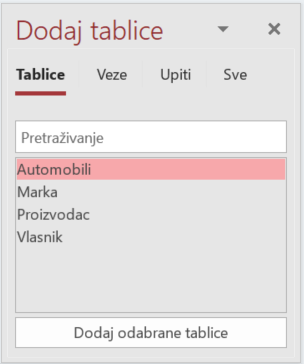
Bit će nam prikazane i veze među tablicama.
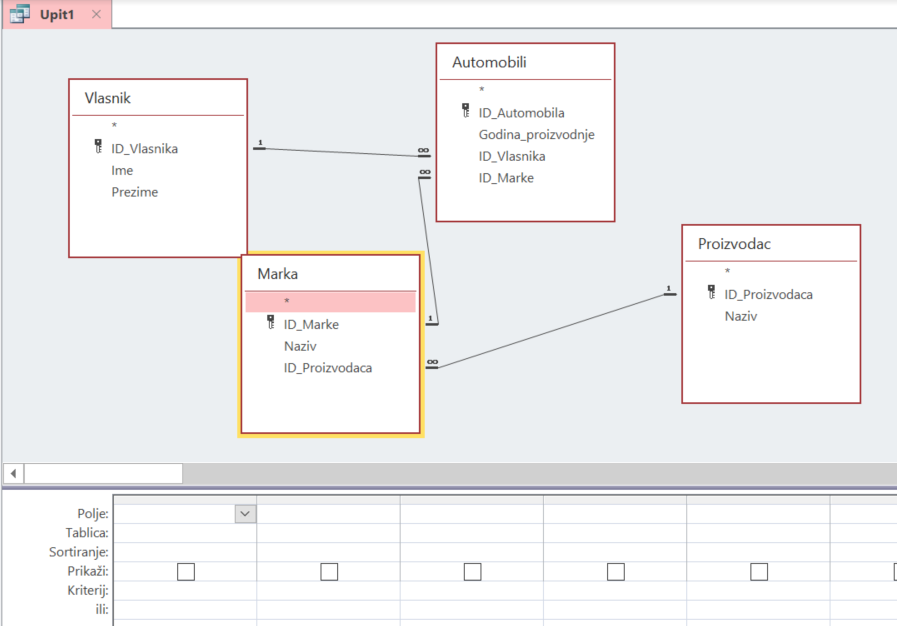
- U donjem dijelu zaslona pod Polje ili odaberemo polje iz tablice ili ga iz gornjeg dijela zaslona jednostavno povučemo. Možemo i dva puta kliknuti na polje u tablici i ono će automatski biti smješteno kao polje u upitu. To napravimo sa svim poljima koje želimo prikazati u upitu.
- Pod Tablica prikaz će se iz koje tablice je povučeno polje.
- Pod Sortiranje odabiremo način sortiranja podataka u upitu. Možemo odabrati uzlazno, silazno ili nije sortirano. Sortiranej će se izvršiti prema polju u kojem je odabrano.
- Pod Prikaži označavamo želimo li polje prikazati ili ne.
- Pod Kriterij pišemo kriterij odabira podataka. Kriterij može biti i složen, sastavlejn od više uvjeta. U to mslučaju dodatni uvjet pišemo pod ili. Više o kriterijima pogledajte u idućem poglavlju.
Upit se treba spremiti. Moguće ga je i pokrenuti prema potrebi.

Rezultat pokretanja upita će biti prikazan u obliku tablice s podacima definiranih upitom. Izmjene upita moguće su povratkom u Prikaz dizajna. Proučite i ostale alate za rad s upitima.
Za upite koji selektiraju podatke u MS Accessu moguće je i definirati upite kojima se dodaju, ažuriraju ili brišu podaci iz baze podataka.
2.1. Kriteriji
Kriteriji u upitu obično započinju jednim od operatora:
- = - ako želimo točno neki pojam
- ='Perić' - tražimo baš to prezime
- < - ako želimo tražiti sve pojmove koji su prije nekog pojma
- <'Perić' dat će nam sva prezimena koja su abecedno prije Perić
- > - ako želimo tražiti sve pojmove koji su nakon nekog pojma
- >'Perić' dat će nam sva prezimena koja su abecedno nakon Perić)
- LIKE - ako tražimo neki određeni tekst; možemo ga kombinirati sa znakom * koji nam zamjenjuje jedan ili više znakova.
- LIKE '*ović' - tražimo samo na riječi koje završavaju sa -ović
- LIKE 'Mar*' - tražimo samo na riječi koje započinju sa Mar
- LIKE '*o*' - tražimo samo riječi koje u sebi sadržavaju slovo o
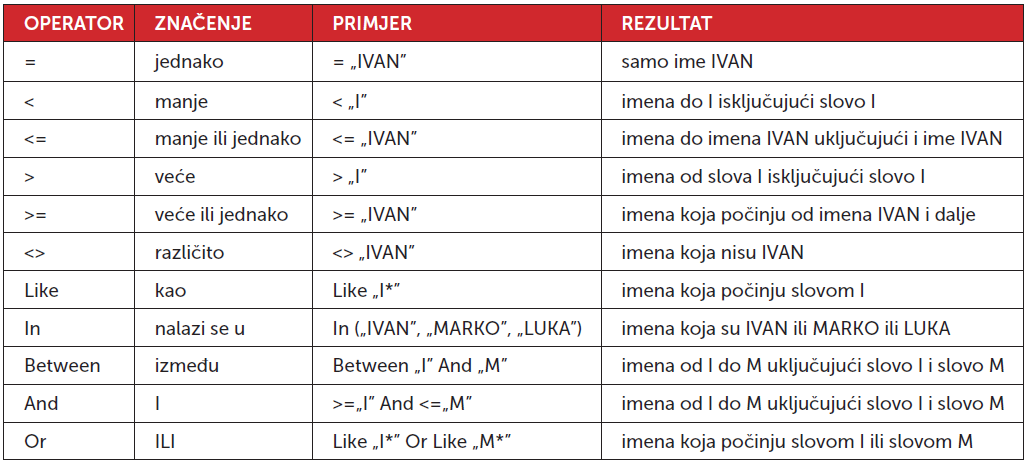
3. Kreiranje upita pomoću Čarobnjaka
Na kartici Stvaranje izaberite naredbeni gumb Čarobnjak za upite. Pojavit će se dijaloški okvir u kojem možete odabrati četiri različita upita. Proučite što radi koji!
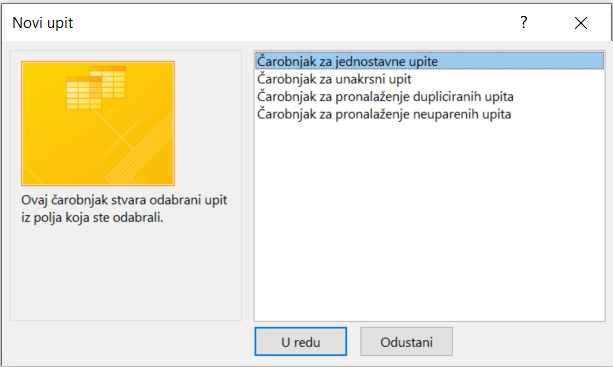
Odabirom opcije Čarobnjak za jednostavne upite i klikom na gumb U redu dobivate novi prozor u kojem birate tablicu i polja koja će se pojavljivati u upitu. Pritom možemo odabrati polja iz više tablica ili upita. Nakon odabira tablice, u okviru Dostupna polja pojavit će se popis dostupnih polja. Polja koja želimo prikazati (ili prema kojima želimo izdvojiti podatke) treba strelicom > prebaciti u okvir Odabrana polja. Kad završimo odabir, potrebno je kliknuti na gumb Sljedeće.
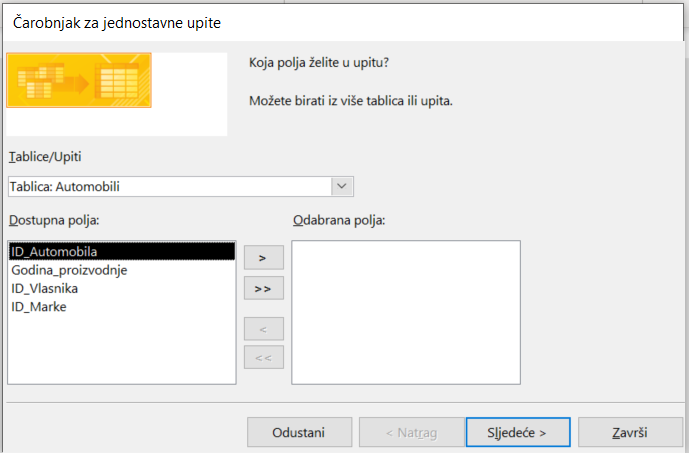

U sljedećem koraku potrebno je upisati naziv pod kojim će upit biti spremljen i odabrati jednu od mogućnosti: otvaranje ili dizajn upita. Postupak izrađivanja upita završavamo klikom na gumb Završi.

Dizajnom se upit može još dodatno prilagoditi potrebama.
4. Dodatni izvori znanja
Više o načinima kreiranja upita možete pronaći na ovoj poveznici.
Video možete pogledati: